
PyCharm Pro2023汉化补丁
v2023.1.3 中文版- 介绍说明
- 下载地址
- 精品推荐
- 相关软件
- 网友评论
pycharm
Pro2023汉化补丁可以帮助用户将主程序的界面转换为中文,这样就可以更好看到界面菜单的功能,让用户在调试代码,控制版本,加载插件的时候更加方便,PyCharm是国外公司开发的编程软件,支持多种语言编程,无论是代码编辑还是项目重构都可以在这款软件找到相关的功能,由于官方版本是英文软件,对于初学编程的朋友可能不适合学习,使用这款PyCharm汉化补丁就可以将软件全部设置中文,这样就可以看懂界面的编程菜单功能了,需要就下载吧!
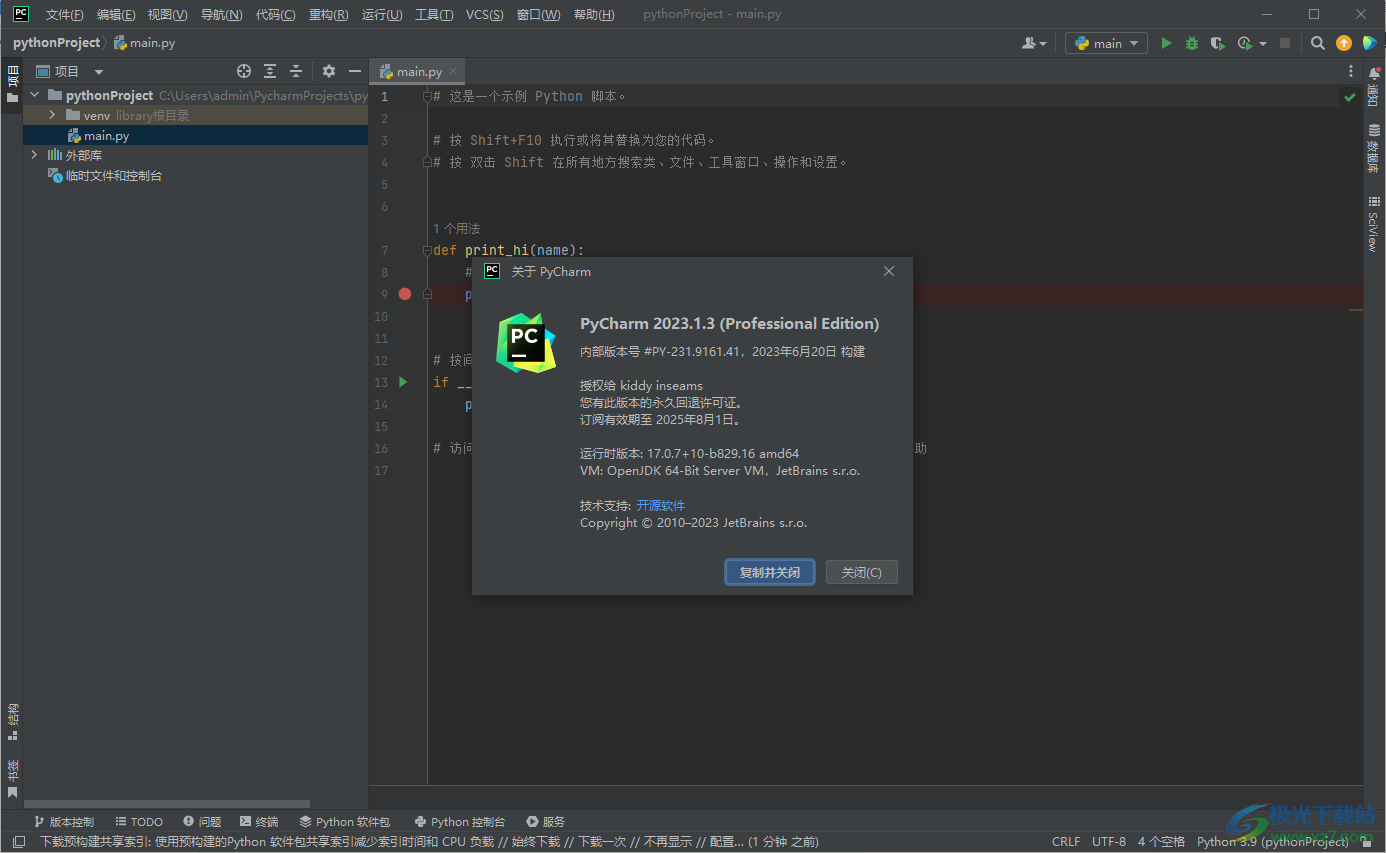
新版功能
全 IDE 缩放
轻松地放大和缩小 IDE。 所有 UI 元素的大小将同时更改。 从主菜单中,选择 View | Appearance(视图 | 外观),调整 IDE 的缩放比例。 您甚至可以为它指定一个自定义快捷方式。
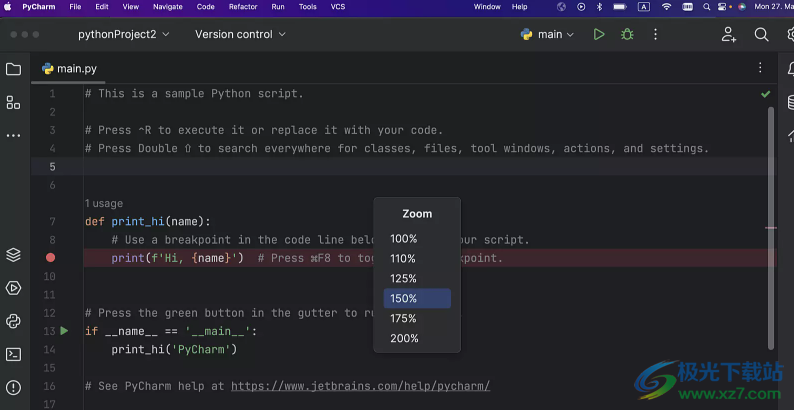
新的 Remember size for each tool window(记住每个工具窗口的大小)设置
您现在可以通过调整侧面工具窗口的宽度来定制 IDE 布局。 PyCharm 将记住您对每个工具窗口的选择。 新的 Remember size for each tool window(记住每个工具窗口的大小)复选框位于 Settings/Preferences | Appearance & Behavior | Appearance | Tool Windows(设置/偏好设置 | 外观与行为 | 外观 | 工具窗口)中。

其他改进
当您搜索课程时,Search Everywhere(随处搜索)(按两下 Shift)提供了更准确的结果,因为它现在由机器学习驱动。
现在,Scanning files to index...(正在扫描要建立索引的文件…)进程在智能模式下执行,这样可以在启动过程中更早地提供完整的 IDE 功能。
启用 Windows Defender 实时保护时,PyCharm 现在会建议将特定文件夹添加到 Defender 的排除项列表中,以提高性能。
软件特色
1、PyCharm Pro2023汉化补丁可以轻松将软件设置中文界面
2、如果你看不懂官方的英文软件界面,可以下载汉化补丁
3、补丁安装过程简单,直接加载中文语言包到软件自动完成安装
4、设置PyCharm Pro2023汉化界面就可以查看文件菜单,编程菜单,重构菜单
5、让用户在分析代码,检查代码的时候可以看到中文菜单界面
6、可以轻松分析堆浅跟踪或线程转储、插入实时模板、使用行注释进行注释
破解方法
1、将PyCharm直接安装到电脑,点击下一步
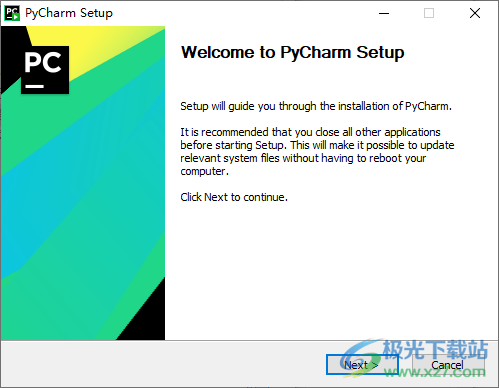
2、设置软件的安装地址,点击下一步
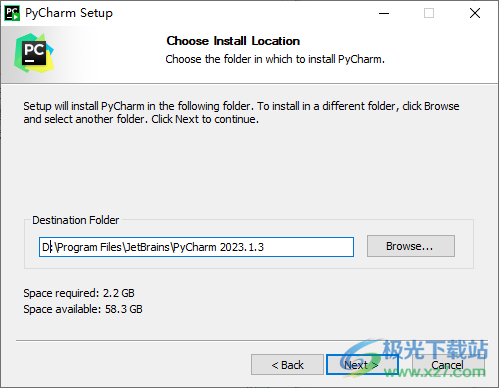
3、软件安装结束以后将补丁Patch JB 2023.x.x.exe复制到安装地址,启动补丁提示许可添加成功
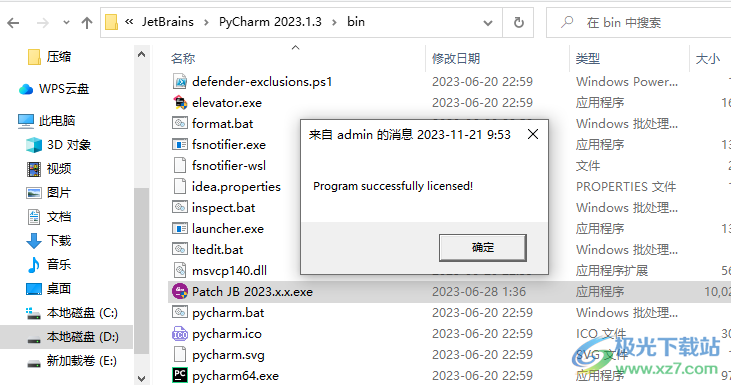
4、现在就可以免费使用PyCharm软件,但是软件还是英文
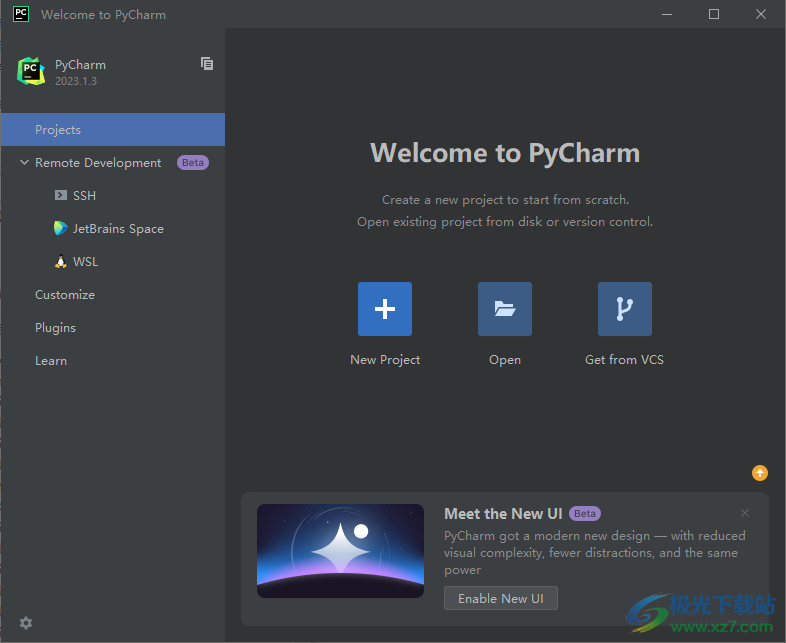
5、点击Plugins按钮,点击顶部的设置按钮弹出多个选择,选择Install Plugin From Disk安装插件
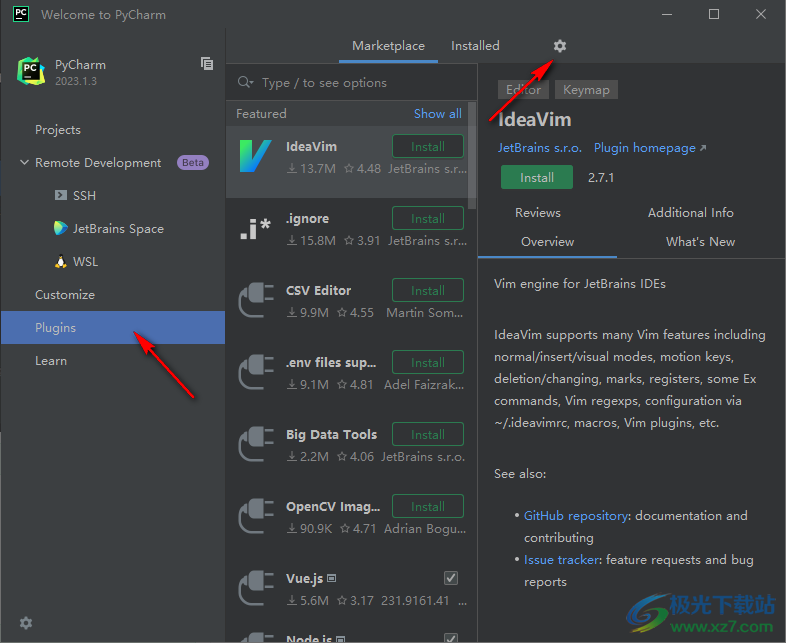
6、找到安装包里面的汉化文件zh.231.250.jar,点击OK打开
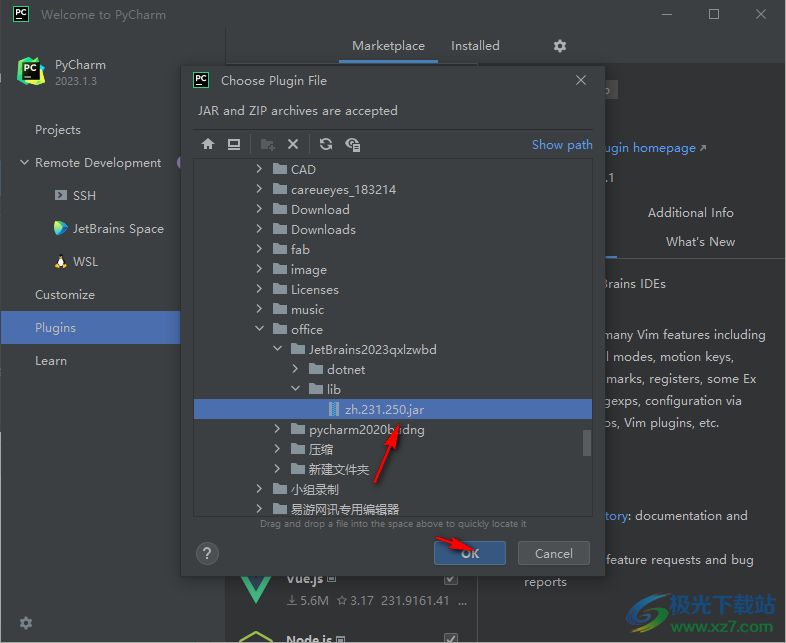
7、中文语言包安装完毕,点击Restart IDE重启软件
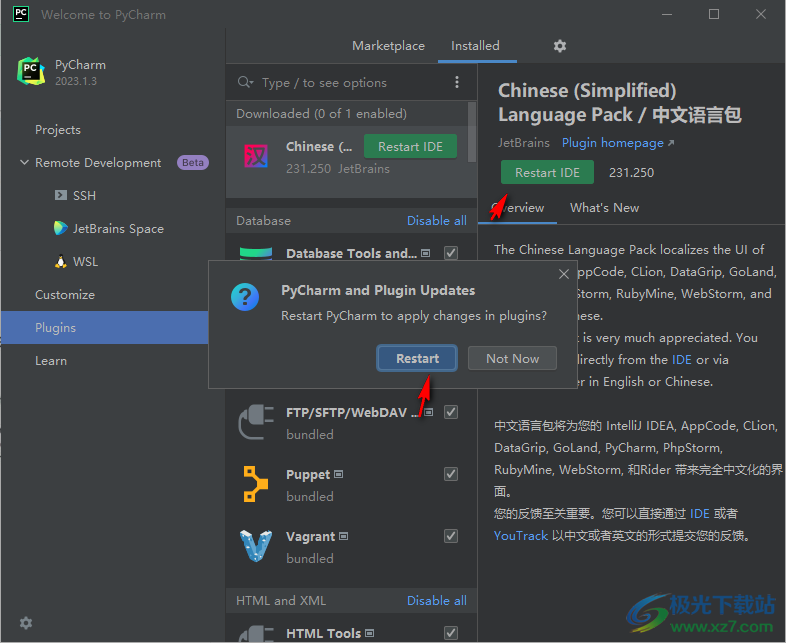
8、重启完毕PyCharm就是中文版本,可以开始创建新项目

9、这里就是项目设置界面,直接创建一个python项目
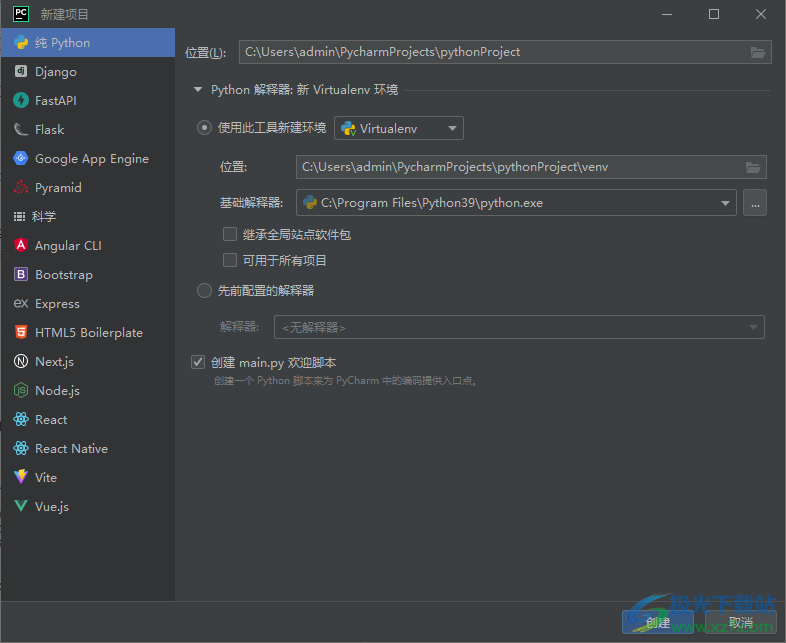
10、软件可以使用到2025年,对于个人用户来说已经足够了
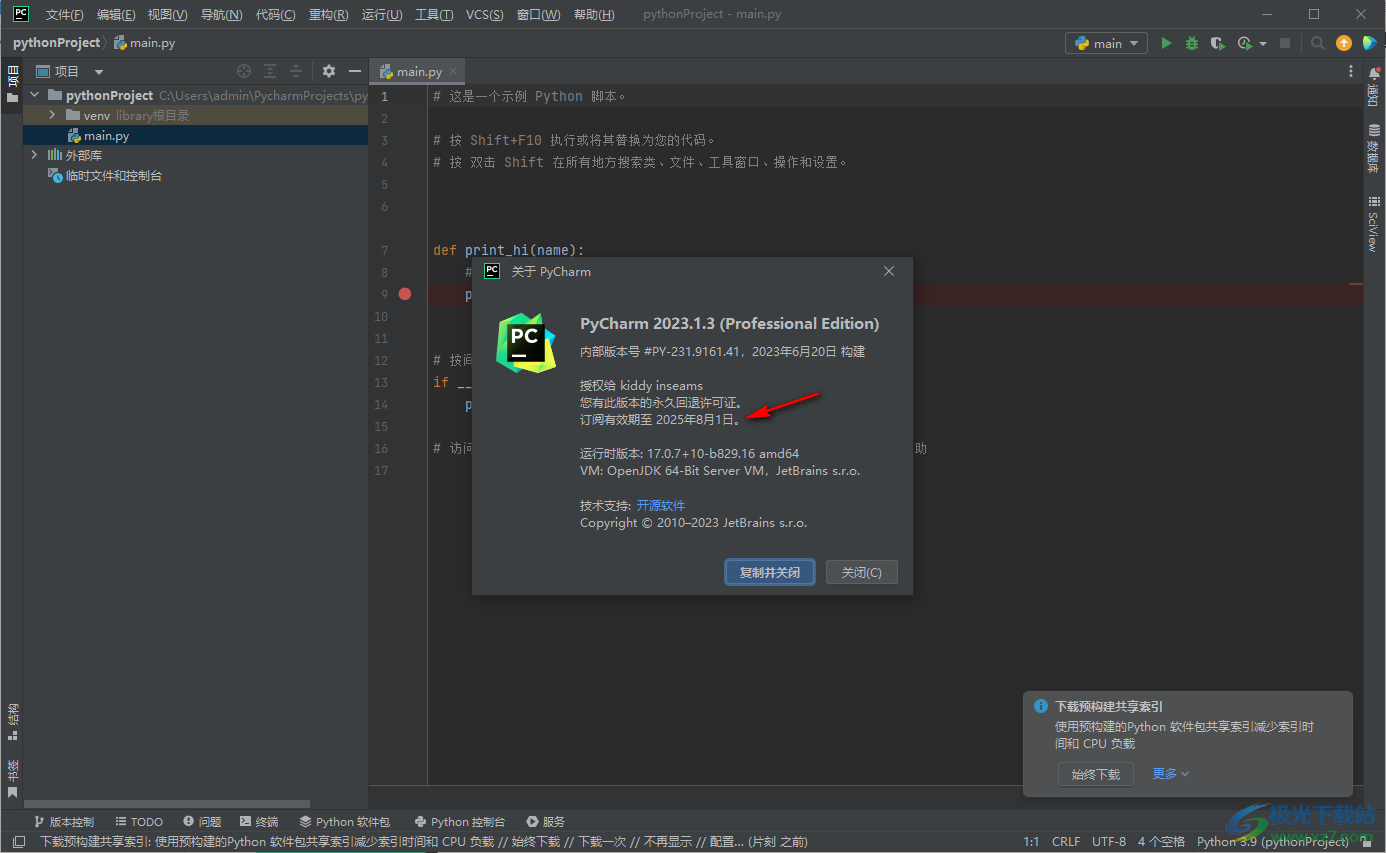
官方教程
科学模式教程
在本教程中,您在科学模式下操作,并使用MATLOLTLIB和NUMIY软件包运行和调试一个具有数据可视化的评定器代码。
用预先定义好的科学设置创建一个PYMAS项目
1.打开新项目向导( 新项目 ).
2.选择 科学的 项目类型。
3.在"项目设置"对话框中,指定一个项目名称,确保选择CODA作为新环境,并更改默认数据文件夹(如果需要),然后单击 创造 .
4.打开 主控机 归档并添加以下代码示例:
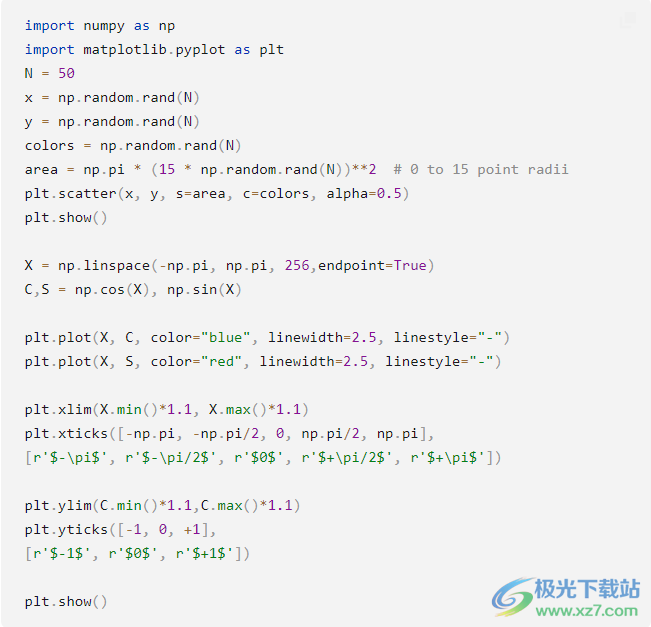
5、程序警告numpy 和matplotlib 输入并启用项目中的包。
运行
运行您的科学项目ShiftF10.代码将执行,并在 SciView 中显示两个图形。单击预览缩略图将显示相应的图表:

您可以将项目代码修改为一次仅绘制一个图形。在科学模式下,您可以通过创建代码单元来执行代码片段。
要执行代码单元,请执行以下操作:
1.通过添加“#%%”行来修改 main.py 文件。

2.在装订线中,单击图标运行Ctrl+Enter与散点图单元格标记在线。将仅构建散点图。
3.现在单击运行图标或按Ctrl+Enter在具有 Y 与 X 图单元格标记的线上。应显示相应的图表。
调试
让我们在行处放置一个断点:
plt.show()
此行在我们的示例代码中出现两次,因此将有两个断点。
右键单击编辑器背景,然后从上下文菜单中选择 Debug 'main'。
您可以在编辑器中看到“调试”工具窗口和灰色字符。这是内联调试的结果,该调试已启用。
带有第一个断点的行以蓝色突出显示。这意味着调试器已在带有断点的行处停止,但尚未执行它。如果我们执行此行(例如,通过单击“调试”工具窗口的步进工具栏上的按钮),我们将看到以下图形:
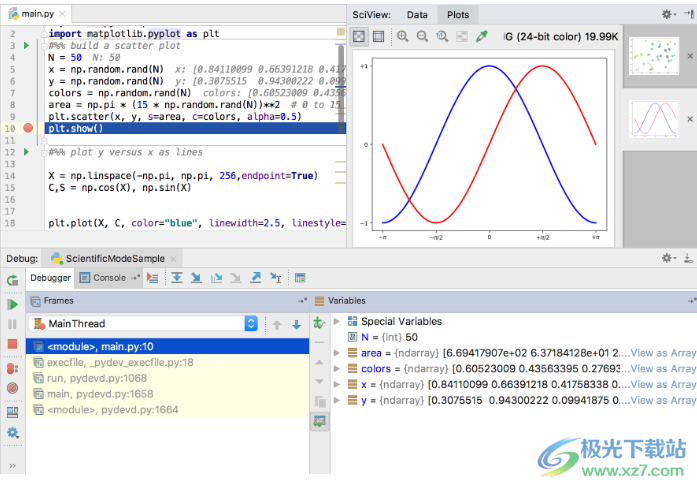
接下来,查看“调试”工具窗口的“变量”选项卡。如果单击阵列附近的“以阵列形式查看”链接,则将打开 SciView 窗口中的“数据”选项卡:area
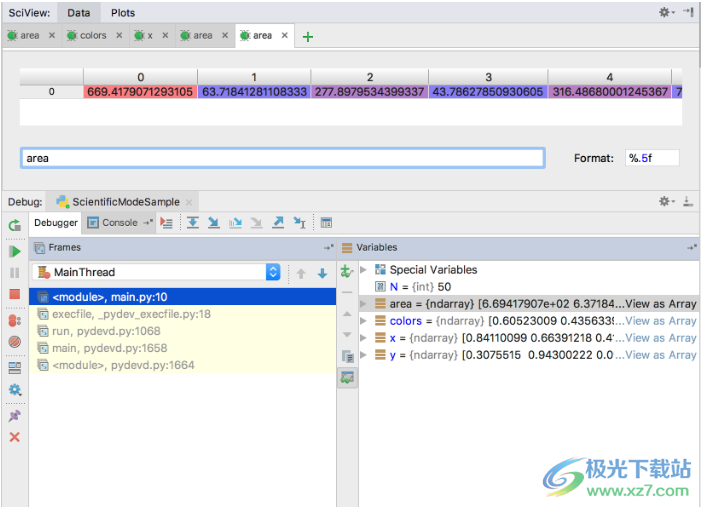
处理过多的数据时,如果调试器同步或异步加载变量的值,则调试性能可能会下降。建议通过选择相应的加载策略切换到按需模式。
请注意 SciView 的“数据”选项卡中唯一的一行数字 - 这可以通过数组是一维的事实来解释的。area
在控制台中运行
右键单击编辑器背景,然后选择“在控制台中运行文件”命令:
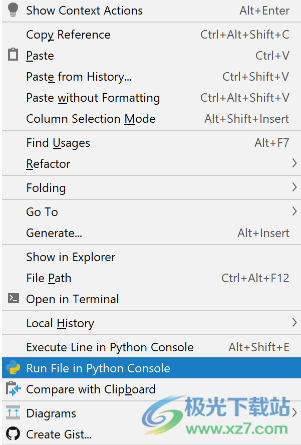
此命令对应于在选中“使用 Python 控制台运行”复选框的情况下对 main.py 文件运行/调试配置:

运行此命令时,提示符将显示在“运行”工具窗口中的输出之后,您可以执行自己的命令。
总结
那么,在 PyCharm 的帮助下做了什么?
main.py 的文件已创建并打开以供编辑。
源代码已输入(注意强大的 PyCharm 代码补全!
源代码已运行并调试。
最后,我们在控制台中运行了该文件。
下载地址
- Pc版
PyCharm Pro2023汉化补丁 v2023.1.3 中文版
相关软件
本类排名
本类推荐
装机必备
换一批
谷歌浏览器Google Chromev100.0.4896.75 64位官方最新版

WinRAR官方64位v5.80 正式官方版

腾讯电脑管家win10专版v13.5.20525.234 官方最新版

iTunes 32位for Windows 12.10.8.5 多语言官方版

腾讯应用宝pc版v5.8.2 最新版

360安全卫士电脑版v13.1.0.1151 官方正式版

百度网盘pc版v7.14.2.9 官方最新版

搜狗拼音输入法电脑版v11.0.0.4909 正式版

酷狗音乐播放器电脑版v9.2.29.24113 官方最新版

爱奇艺pps影音客户端v7.10.122.2375 官方最新版

微信2022最新电脑版v3.6.0.18 官方版

wps office 2016专业版V11.1.0.7875 pro版_附序列号
- 聊天
- 微信电脑版
- yy语音
- skype
- qq电脑版
- 视频
- 优酷视频
- 腾讯视频
- 芒果tv
- 爱奇艺
- 剪辑
- 会声会影
- adobe premiere
- 爱剪辑
- 剪映
- 音乐
- 酷我音乐
- 酷狗音乐
- 网易云音乐
- qq音乐
- 浏览器
- 360浏览器
- ie浏览器
- 火狐浏览器
- 谷歌浏览器
- 办公
- wps
- 企业微信
- 钉钉
- office
- 输入法
- 五笔输入法
- 搜狗输入法
- qq输入法
- 讯飞输入法
- 压缩
- winzip
- 7z解压软件
- winrar
- 360压缩
- 翻译
- 谷歌翻译
- 金山翻译
- 英译汉软件
- 百度翻译
- 杀毒
- 360杀毒
- 360安全卫士
- 火绒软件
- 腾讯电脑管家
- p图
- 美图秀秀
- photoshop
- 光影魔术手
- lightroom
- 编程
- vc6.0
- java开发工具
- python
- c语言软件
- 网盘
- 115网盘
- 天翼云盘
- 百度网盘
- 阿里云盘
- 下载
- 迅雷
- utorrent
- 电驴
- qq旋风
- 证券
- 华泰证券
- 方正证券
- 广发证券
- 西南证券
- 邮箱
- 阿里邮箱
- qq邮箱
- outlook
- icloud
- 驱动
- 驱动精灵
- 打印机驱动
- 驱动人生
- 网卡驱动























网友评论